
Kopírování sady profilů
V obrazovém řadiči můžete vytvořit kopii sady profilů v obrazovém řadiči. Sadu profilů uloženou v místním počítači [Míst.] nebo v počítači v síti [Síť] je možné uložit do jiného místního počítače [Míst.] nebo počítače v síti [Síť].
Klepněte na [Provést] v zobrazení [Správa konfigurace barev].
Objeví se zobrazení [Color Centro Profiler].
Ze stromového zobrazení a seznamu [Správa stávajících sad profilů] vyberte sadu profilů, kterou chcete kopírovat.
Blíže o způsobu připojení k jinému řadiči viz Přepnutí spojení k obrazovému řadiči.
Když opět načítáte informace aktuálně připojeného obrazového řadiče, zvolte nabídku [Zobrazit] ‒ [Znovu načíst]. Provedením opětovného načtení se zruší upravená sada profilů, pokud nebyla sada profilů dosud registrována v obrazovém řadiči. Je-li třeba, registrujte nastavení před provedením opětovného načtení. Způsob registrace viz Registrace konfigurace barev.
Klepněte na [Kopie].
Vyberete-li sadu profilů v obrazovém řadiči, objeví se zobrazení [Kopír. sadu profilů].
Když je vybraná sada profilů uložená v místním počítači [Míst.] nebo v počítači v síti [Síť], objeví se zobrazení [Uložit jako].
Při zvolení více sad profilů není příkaz [Kopie] k dispozici.
Podobné operace lze provádět, když zvolíte nabídku [Soubor] ‒ [Kopie].
Zadejte [Náz. sady profilů] (v případě obrazového řadiče) nebo [Název souboru] (v případě místního počítače [Míst.] nebo počítače v síti [Síť]).
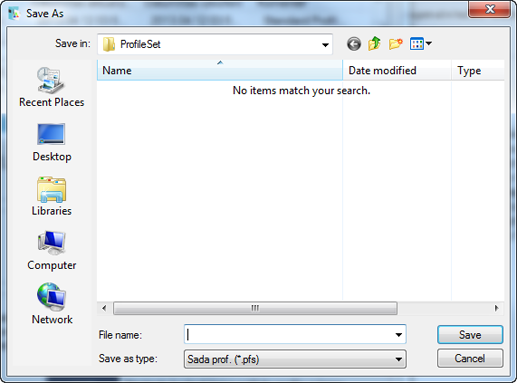
Nemůžete uložit sadu profilů stejného názvu, jaký se již nachází v obrazovém řadiči.
Když kopírujete do obrazového řadiče, zadejte název sady profilů. Lze použít 31 jednobytových znaků.
Klepněte na [OK] (v případě obrazového řadiče) nebo na [Uložit] (v případě místního počítače [Míst.] nebo počítače v síti [Síť]).
Vygeneruje se kopie sady profilů.
Pokud již existuje sada profilů se stejným názvem, zobrazení [Kopír. sadu profilů] se objeví znovu. V tomto případě zadejte jiný název sady profilů a klepněte na [OK].
V zobrazení [Color Centro Profiler] z nabídky [Soubor] zvolte [Konec].
Objeví se opět zobrazení [Správa konfigurace barev].